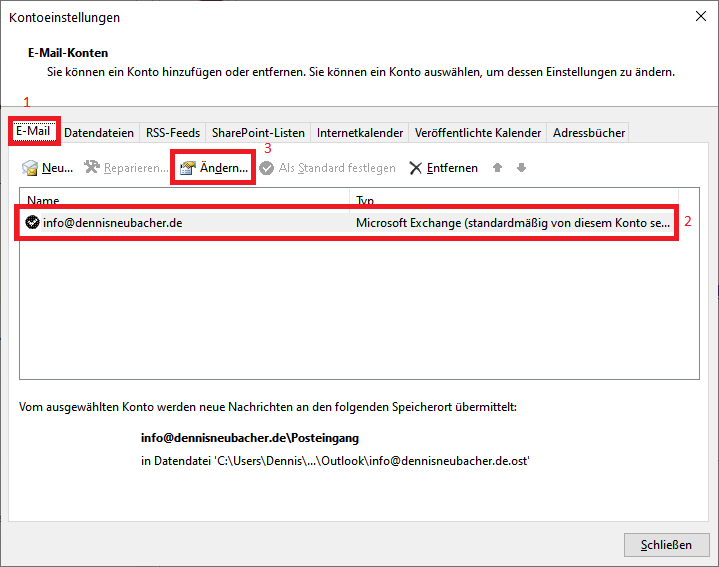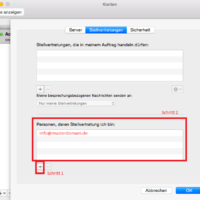Freigegebene Postfächer sind zusätzlich angebundene Postfächer in Outlook. Sie gehören zum Funktionsumfang von Microsoft Exchange. Diese lassen sich unter Windows sowie unter Apple einfach einbinden.
Der Vorteil eines freigegebenes Postfach liegt in der einfachen Rechteverwaltung. Ein weiterer und wahrscheinlich entscheidender Vorteil ist der Kommunikationsknoten, welchen die Postfächer mitbringen. Freigegebene Postfächer stellen dem Team einen gemeinsamen Kalender und übersichtlichere Arbeitsabläufe zur Verfügung. Auch bei dem Ausfall eines Mitarbeiter lassen sich bestimmte Arbeitsabläufe schnell reproduzieren. Hinzu kommt noch, dass die Postfächer keine weitere Lizenz von Microsoft 365 (ehemalig Office365) in Anspruch nehmen. Nachfolgend erkläre ich Ihnen, wie Sie freigegebene Postfächer in Outlook einbinden.
Schritt 1: Freigegebene Postfächer online einrichten
Sprechen Sie mit Ihrem Administrator für die Einrichtung eines freigegebenen Postfachs. Dieses muss zuvor im Microsoft365 Admin Portal angelegt werden und mit entsprechenden Berechtigungen versehen werden (Gruppen – Freigegebene Postfächer – Freigegebenes Postfach hinzufügen).
Schritt 2: Freigegebene Postfächer in Outlook einbinden
Klicken Sie oberhalb des Programmfensters (Outlook 2019) auf “Datei” und wählen Sie “Kontoeinstellungen” und nochmals “Kontoeinstellungen…” aus.
Im nachfolgenden Fenster sehen Sie all Ihre eingebunden Konten. Hier wählen Sie nun das Firmenkonto aus, für welches das freigegebene Postfach eingebunden werden soll. Das Firmenkonto lässt sich anhand der eigenen Domainkennung (@musterfirma.de) schnell identifizieren. Ist das Postfach ausgewählt, klicken Sie unten rechts auf “Ändern”.
Im erweitertem Einstellungsmenü wählen Sie den Reiter “Weitere Einstellungen” aus. Innerhalb dieser Ansicht sehen Sie unter dem Reiter “Erweitert” auf welche freigegebenen Postfächer Sie selbst Zugriff haben und können weitere freigegebene Postfächer hinzufügen.
Klicken Sie nun auf “Hinzufügen”.
Es öffnet sich ein weiteres Fenster in dem Sie das Schlagwort für das freigegebene Postfach eingeben können. Als Beispiel für das anfrage@dennisneubacher.de Postfach reicht folgendes Schlagwort aus: “anfrage”.
Nach dem das Postfach hinzugefügt wurde, erscheint das Postfach in der Liste unter “Postfächer, zusätzlich diese Postfächer öffnen”.
Möglicherweise erscheint folgende Abfrage nach dem Speichern:
Im Anschluss haben Sie das freigegebene Postfach erfolgreich in Outlook eingebunden. Das freigegebene Postfach erscheint links in Outlook unter den anderen Postfächern. Sofern ein freigegebenes Postfach unter Microsoft 365 / Microsoft Exchange Server konfiguriert wurde – wird dieses i.d.R. automatisch eingebunden (Voraussetzungen hierfür sind entsprechende Berechtigungen und eine kleine Wartezeit).